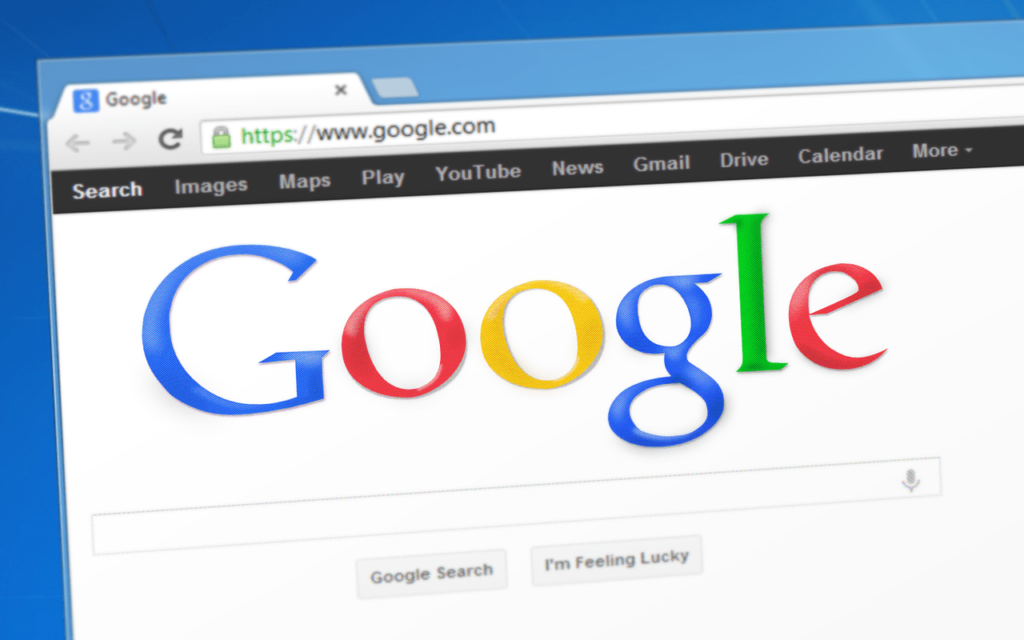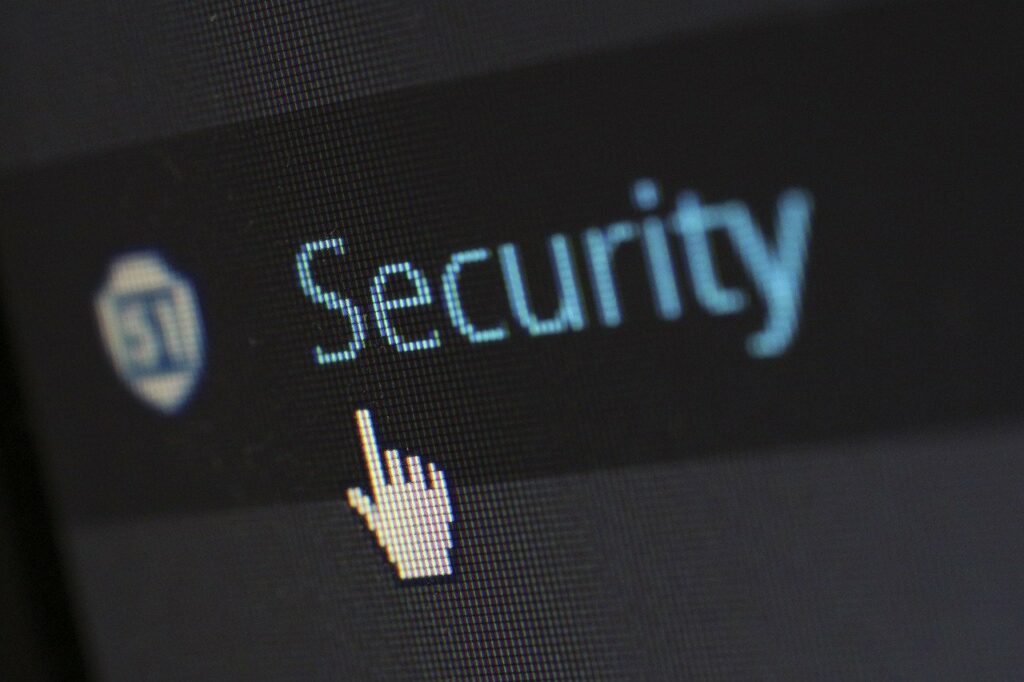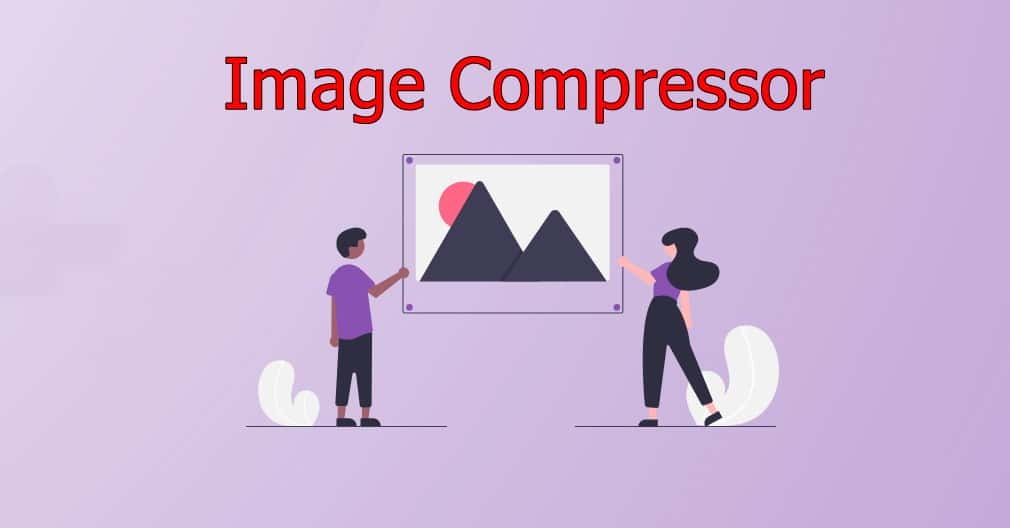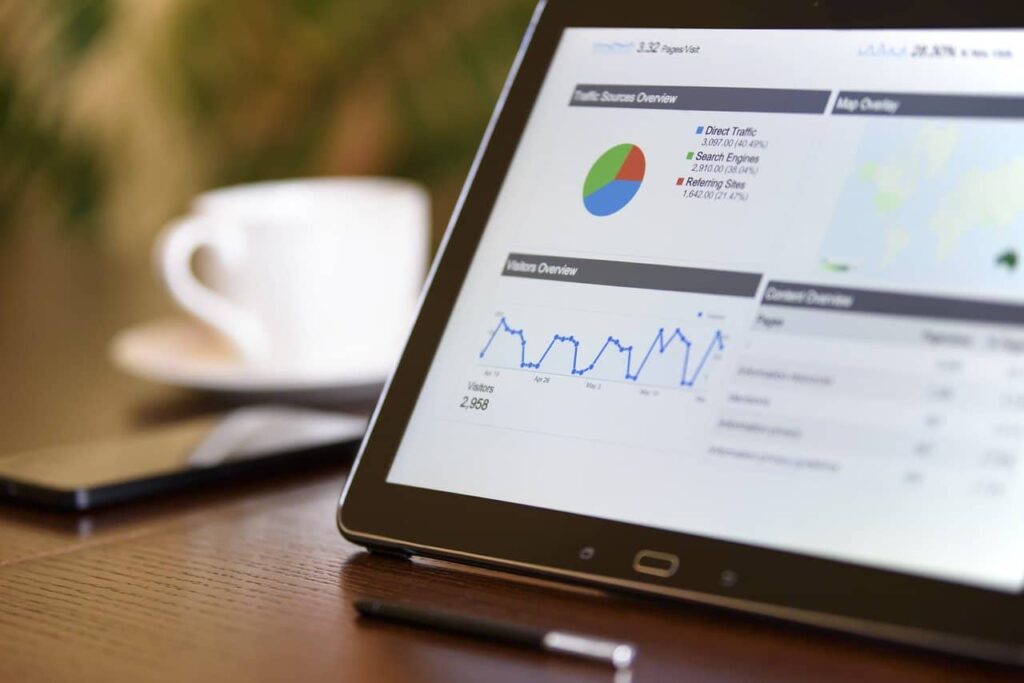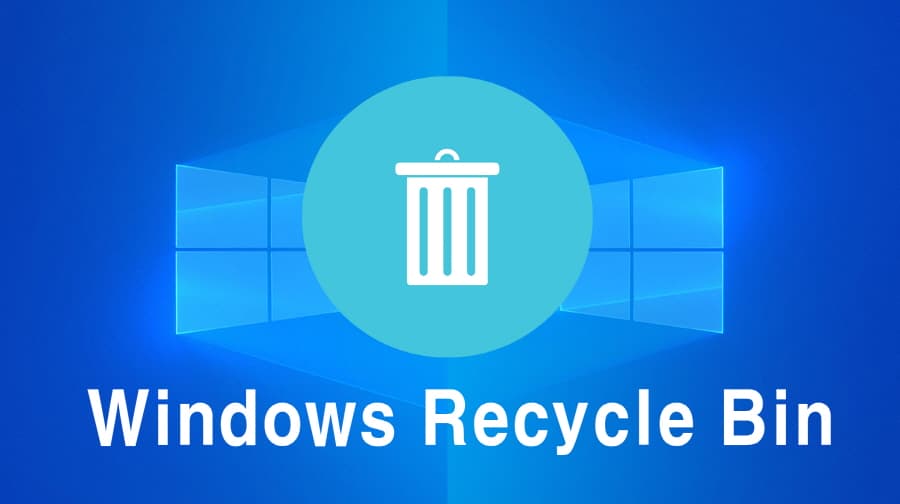유튜브에는 많은 영상들이 올라오기 때문에 마음에 드는 부분을 캡처를 하시는 분들이 많을 것입니다. 특히 요즘은 움짤이라고 해서 움직이는 이미지(GIF)를 만드는 것이 유행이기 때문에 유튜브 움짤을 만들고 싶은 분들이 있을 것입니다.
유튜브 움짤을 만드는 방법에는 다양하게 있는데 동영상을 다운로드하신 후에 편집 프로그램으로 만들거나 아래에 소개하는 확장 프로그램을 활용해서 영상을 시청하면서 만드는 방법입니다.
동영상을 다운로드해서 만드는 방법은 여러 가지 효과를 넣어서 퀄리티 높은 움짤을 만들 수 있는 장점이 있지만 프로그램을 배워야 하고 절차가 복잡하다는 단점이 있습니다. 확장 프로그램은 효과를 넣을 수 없지만 유튜브를 보면서 시간만 설정하게 되면 움짤이 생성되기 때문에 간편하다고 할 수 있습니다.
확장 프로그램이 사용 방법도 간단하고 절차가 편한 만큼 유튜브 움짤을 만드실 분들이라면 아래의 설명을 보시고 설치를 해보시기 바랍니다.
1. 확장 프로그램 설치
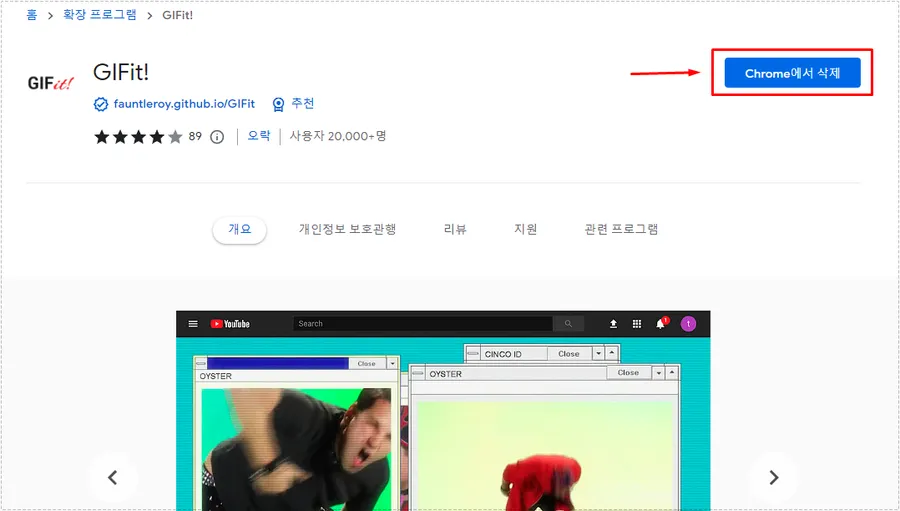
크롬 웹 스토어에서 GIfit 이라고 검색을 하게 되면 위와 같은 확장 프로그램을 찾을 수 있을 것입니다. 그다음 오른쪽 상단에 있는 Chrome에 추가 버튼을 누르게 되면 크롬 브라우저에 설치가 됩니다.
예전에는 해당 확장 프로그램이 갑자기 작동하지 않아서 문제가 있다는 리뷰가 있지만 현재는 업데이트가 이루어진 이후에는 정확히 작동하기 때문에 사용에 문제가 없을 것입니다.
확장 프로그램을 설치하게 되면 옵션을 찾게 되는데 해당 프로그램은 옵션이 없는 만큼 우측 상단 확장 프로그램 목록에서 고정을 할 필요도 없습니다. 그러므로 설치를 완료했다면 유튜브로 접속하시면 됩니다.
2. 유튜브 움짤 설정
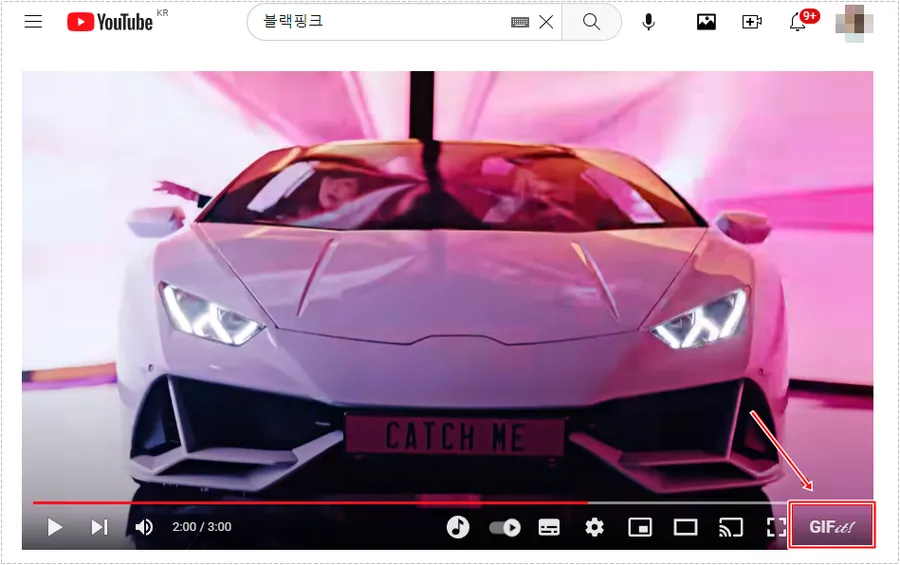
GIFit 확장 프로그램을 설치하고 유튜브에 접속해서 동영상을 보게 되면 위에 빨간색 박스로 표시한 GIFit 이라는 아이콘이 생성되어 있을 것입니다. 만약에 보이지 않는다면 새로 고침을 해보게 되면 보이실 것입니다.
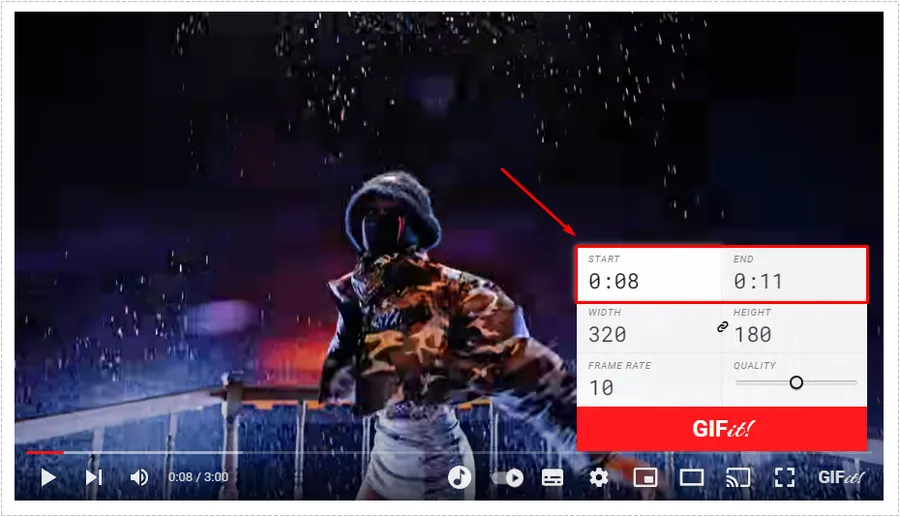
GIFit 버튼을 누르게 되면 위에 보이는 것처럼 시간, 사이즈, 프레임, 퀄리티가 나오게 되는데 START에 움짤이 시작할 시간을 입력하고 END에 움짤의 끝 시간을 입력하시고 사이즈와 퀄리티를 설정하시면 됩니다.
시간을 입력하게 되면 영상도 해당 시간을 이동하기 때문에 정확하게 설정한 것인지 알 수 있으며 사이즈와 퀄리티를 높이게 되면 높은 해상도의 움짤을 만들 수 있지만 용량이 크게 늘어나게 됩니다.
그래서 사이즈와 퀄리티를 높지 않게 설정을 해야 사이트나 블로그에 올리시기에 좋으실 것입니다.
3. 유튜브 움짤 저장
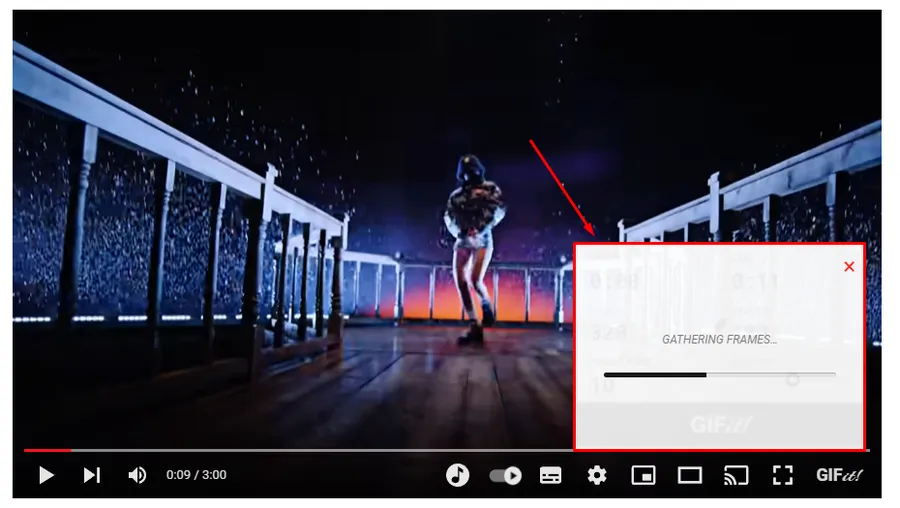
GIFit 버튼을 눌러서 시작 시간과 끝 시간 그리고 사이즈, 퀄리티를 설정하였다면 빨간색 버튼 GIFit을 누르게 되면 위에 보이는 것처럼 만드는 과정이 나오게 됩니다.
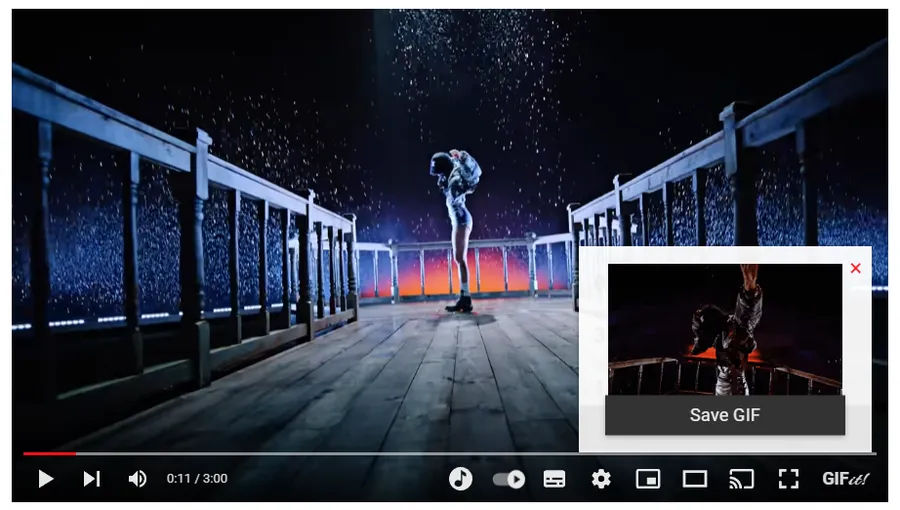

움짤 만드는 과정이 끝나게 되면 위에 보이는 것처럼 미리 보기 화면이 나오게 되고 마음에 드신다면 Save GIF 버튼을 눌러서 내 컴퓨터에 저장하시면 됩니다.
정리를 하자면 확장 프로그램을 설치하게 되면 유튜브 영상 오른쪽 하단에 확장 프로그램 아이콘이 나오게 되고 눌러서 설정을 하시게 되면 영상을 움짤로 만들 수 있습니다.
영상 편집 프로그램이나 움짤 프로그램을 사용할 경우 실행도 해야 하고 특정 시간대로 이동도 해야 하기 때문에 복잡한데 위의 GIFit 확장 프로그램을 사용할 경우 편하고 빠르게 만들 수 있을 것입니다.